คืออะไร Skeeyah
Skeeyah เป็นการติดเชื้อโทรจันที่เป็นอันตรายที่สามารถอยู่ในคอมพิวเตอร์ของคุณไม่มีใครสังเกตเห็น มันเป็นประเภทลับๆของโทรจันซึ่งเป็นหลักหมายความว่ามันติดตั้งมัลแวร์เพิ่มเติมลงในคอมพิวเตอร์ มันถูกตรวจพบว่าเป็นโทรจัน: Win32 / Skeeyah . A!plock โดยโปรแกรมป้องกันไวรัสบางอย่างเช่น Windows Defender 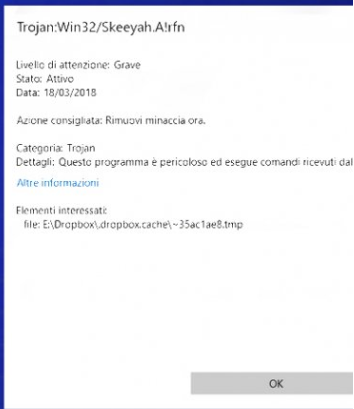
โทรจันเป็นหนึ่งในการติดเชื้อคอมพิวเตอร์ที่อันตรายที่สุดคุณจะได้รับเพราะพวกเขาสามารถทําความเสียหายได้มากและมักไม่มีใครสังเกตได้กับผู้ใช้ ซึ่งแตกต่างจากโปรแกรมที่ไม่พึงประสงค์หรือ ransomware โทรจันทํางานในพื้นหลังและพยายามที่จะอยู่ซ่อนนานที่สุด และในขณะที่ผู้ใช้เรียกดูอินเทอร์เน็ตและใช้คอมพิวเตอร์ตามปกติโทรจันแอบสามารถขโมยข้อมูล (ข้อมูลประจําตัวเข้าสู่ระบบข้อมูลส่วนบุคคลฯลฯ) การเข้าถึงและขโมยบัญชีสื่อสังคมอนุญาตให้มัลแวร์อื่น ๆ ในการติดตั้ง ฯลฯ
ผู้ใช้ส่วนใหญ่จะสังเกตเห็น Skeeyah โทรจันซึ่งเป็นเหตุผลที่มันเป็นสิ่งสําคัญที่จะมีซอฟต์แวร์ป้องกันมัลแวร์ที่ติดตั้ง โปรแกรมรักษาความปลอดภัยตรวจสอบชนิดของการติดเชื้อเหล่านี้ทันทีที่พวกเขาได้รับภายในและจะป้องกันไม่ให้พวกเขาทําความเสียหายใด ๆ
คุณน่าจะมีมัลแวร์ที่ติดตั้งถ้าคุณรู้ว่า Skeeyah เป็นติดไวรัสคอมพิวเตอร์ของคุณเพราะสําหรับผู้ใช้ปกติ, มันจะเป็นไปไม่ได้ที่จะรู้ว่ามัลแวร์ที่อยู่ในระบบของพวกเขา. ถ้าคุณยังไม่ได้ดําเนินการดังกล่าว, คุณจําเป็นต้องลบ Skeeyah จากคอมพิวเตอร์ของคุณโดยเร็วที่สุด, และดําเนินการเปลี่ยนรหัสผ่านทั้งหมดของคุณเพื่อความปลอดภัยของบัญชี.
โทรจันเข้าสู่ระบบได้อย่างไร?
โทรจันสามารถเข้าสู่คอมพิวเตอร์ได้หลายวิธี เช่น สิ่งที่แนบมากับอีเมลและการดาวน์โหลดที่เป็นอันตราย
อีเมลสแปมที่มีไฟล์แนบที่เป็นอันตรายเป็นเรื่องธรรมดาโดยเฉพาะและสามารถติดเชื้อเช่นโทรจันและแรนซัมแวร์ได้ อีเมลมักจะทําจะปรากฏเหมือนพวกเขากําลังชนิดของการติดต่ออย่างเป็นทางการจากธนาคารรัฐบาลบาง บริษัท ฯลฯ พวกเขาอ้างว่ามันเป็นสิ่งสําคัญมากที่ผู้ใช้เปิดสิ่งที่แนบมาเพราะพวกเขาคาดคะเนมีเอกสารสําคัญที่ผู้รับต้องทบทวน ผู้ใช้ที่ไม่สงสัยอาจไม่ทราบว่าพวกเขากําลังจัดการกับอีเมลที่เป็นอันตรายและเมื่อพวกเขาเปิดสิ่งที่แนบมา, มัลแวร์สามารถที่จะเริ่มต้น เพื่อหลีกเลี่ยงสถานการณ์ที่ไม่พึงประสงค์เหล่านี้ขอแนะนําให้ผู้ใช้ระมัดระวังอย่างมากเกี่ยวกับอีเมลที่พวกเขาเปิดโดยเฉพาะอย่างยิ่งหากพวกเขาไม่พึงประสงค์ ผู้ใช้ควรตรวจสอบที่อยู่อีเมลและตรวจสอบว่าเป็นของบุคคล / บริษัท ที่ผู้ส่งอ้างว่ามาจากการตรวจสอบเนื้อหาของอีเมลและสแกนไฟล์แนบด้วยซอฟต์แวร์ป้องกันมัลแวร์หรือ VirusTotal ก่อนที่จะเปิดมัน
ผู้ใช้ยังสามารถดาวน์โหลดโทรจันพร้อมกับเนื้อหาลิขสิทธิ์ฟรีได้ผิดกฎหมาย หากผู้ใช้ดาวน์โหลดภาพยนตร์, ชุดทีวี, เกม, ซอฟต์แวร์, ฯลฯ, จาก torrents, พวกเขาจะเสี่ยงในการดาวน์โหลดสิ่งที่เป็นอันตรายต่อมันเช่นกัน.
เพื่อหลีกเลี่ยงมัลแวร์ที่ใช้ช่องโหว่ในคอมพิวเตอร์ที่จะได้รับใน, มันเป็นสิ่งจําเป็นในการติดตั้งการปรับปรุงที่พวกเขาจะถูกปล่อยออกมา. พวกเขาแพทช์ช่องโหว่ที่สําคัญและมีความสําคัญ
Skeeyah ทําอะไร?
Skeeyah โทรจันลับๆ ซึ่งหมายความว่าวัตถุประสงค์หลักคือการติดตั้งมัลแวร์อื่น ๆ ร้ายแรงมากขึ้นบนคอมพิวเตอร์ของคุณ มันเป็นหลักเปิดลับๆสําหรับผู้บุกรุกที่จะได้รับใน. โทรจันสามารถติดตั้งข้อมูลขโมยหรือไฟล์เข้ารหัสมัลแวร์โดยที่คุณสังเกตเห็น
นอกเหนือจากข้อยกเว้นไม่กี่โทรจันโดยทั่วไปการติดเชื้อไม่เด่นสวย พวกเขาอยู่ในพื้นหลังเพื่อหลีกเลี่ยงการตรวจสอบ แต่อย่างเต็มที่สามารถในการดําเนินการโปรแกรมของพวกเขา พวกเขาสามารถขโมยไฟล์ส่วนบุคคลและข้อมูลที่ละเอียดอ่อนการเข้าถึงและจี้บัญชีสื่อสังคมเพื่อกระจายมัลแวร์ต่อไปลบไฟล์ฯลฯ
ในขณะที่โทรจันจะค่อนข้างแอบมีคู่ของสัญญาณที่สามารถบ่งบอกถึงการติดเชื้อโดยไม่ต้องซอฟต์แวร์ป้องกันไวรัส หนึ่งในสัญญาณแรกของมัลแวร์เป็นระบบช้าก็ ถ้าคุณสังเกตเห็นคอมพิวเตอร์ของคุณก็ช้าลงอย่างรุนแรงหรือถ้าโปรแกรมเริ่มต้น crashing โดยไม่มีคําอธิบายนี้อาจบ่งบอกชนิดของการติดเชื้อบางอย่าง อย่างไรก็ตาม อย่าพยายามวินิจฉัยปัญหาด้วยตัวคุณเอง และแทนที่จะติดตั้งซอฟต์แวร์ป้องกันสปายแวร์
Skeeyah กำจัด
สําหรับผู้ใช้ปกติ, วิธีเดียวที่จะอย่างเต็มที่ลบ Skeeyah และรักษาความปลอดภัยคอมพิวเตอร์จะใช้ซอฟต์แวร์ป้องกันมัลแวร์. อย่าพยายามที่จะถอนการติดตั้ง Skeeyah ตัวเองเพราะไม่เพียง แต่คุณจะไม่น่าจะประสบความสําเร็จ แต่คุณยังสามารถทําอันตรายมากกว่าดี
แม้หลังจากการติดเชื้อจะหายไป, คุณจําเป็นต้องให้มัลแวร์ทํางานตลอดเวลาเพื่อให้แน่ใจว่าไม่มีการติดเชื้ออื่น ๆ จะได้รับใน.
Offers
ดาวน์โหลดเครื่องมือการเอาออกto scan for SkeeyahUse our recommended removal tool to scan for Skeeyah. Trial version of provides detection of computer threats like Skeeyah and assists in its removal for FREE. You can delete detected registry entries, files and processes yourself or purchase a full version.
More information about SpyWarrior and Uninstall Instructions. Please review SpyWarrior EULA and Privacy Policy. SpyWarrior scanner is free. If it detects a malware, purchase its full version to remove it.

WiperSoft รีวิวรายละเอียด WiperSoftเป็นเครื่องมือรักษาความปลอดภัยที่มีความปลอดภ� ...
ดาวน์โหลด|เพิ่มเติม


ไวรัสคือ MacKeeperMacKeeper เป็นไวรัสไม่ ไม่ใช่เรื่อง หลอกลวง ในขณะที่มีความคิดเห็ ...
ดาวน์โหลด|เพิ่มเติม


ในขณะที่ผู้สร้างมัล MalwareBytes ไม่ได้ในธุรกิจนี้นาน พวกเขาได้ค่ามัน ด้วยวิธ� ...
ดาวน์โหลด|เพิ่มเติม
Quick Menu
ขั้นตอนที่1 ได้ ถอนการติดตั้ง Skeeyah และโปรแกรมที่เกี่ยวข้อง
เอา Skeeyah ออกจาก Windows 8
คลิกขวาในมุมซ้ายด้านล่างของหน้าจอ เมื่อแสดงด่วนเข้าเมนู เลือกแผงควบคุมเลือกโปรแกรม และคุณลักษณะ และเลือกถอนการติดตั้งซอฟต์แวร์


ถอนการติดตั้ง Skeeyah ออกจาก Windows 7
คลิก Start → Control Panel → Programs and Features → Uninstall a program.


ลบ Skeeyah จาก Windows XP
คลิก Start → Settings → Control Panel. Yerini öğrenmek ve tıkırtı → Add or Remove Programs.


เอา Skeeyah ออกจาก Mac OS X
คลิกที่ปุ่มไปที่ด้านบนซ้ายของหน้าจอและโปรแกรมประยุกต์ที่เลือก เลือกโฟลเดอร์ของโปรแกรมประยุกต์ และค้นหา Skeeyah หรือซอฟต์แวร์น่าสงสัยอื่น ๆ ตอนนี้ คลิกขวาบนทุกส่วนของรายการดังกล่าวและเลือกย้ายไปถังขยะ แล้วคลิกที่ไอคอนถังขยะ และถังขยะว่างเปล่าที่เลือก


ขั้นตอนที่2 ได้ ลบ Skeeyah จากเบราว์เซอร์ของคุณ
ส่วนขยายที่ไม่พึงประสงค์จาก Internet Explorer จบการทำงาน
- แตะไอคอนเกียร์ และไป'จัดการ add-on


- เลือกแถบเครื่องมือและโปรแกรมเสริม และกำจัดรายการที่น่าสงสัยทั้งหมด (ไม่ใช่ Microsoft, Yahoo, Google, Oracle หรือ Adobe)


- ออกจากหน้าต่าง
เปลี่ยนหน้าแรกของ Internet Explorer ถ้ามีการเปลี่ยนแปลง โดยไวรัส:
- แตะไอคอนเกียร์ (เมนู) ที่มุมบนขวาของเบราว์เซอร์ และคลิกตัวเลือกอินเทอร์เน็ต


- โดยทั่วไปแท็บลบ URL ที่เป็นอันตราย และป้อนชื่อโดเมนที่กว่า ใช้กดเพื่อบันทึกการเปลี่ยนแปลง


การตั้งค่าเบราว์เซอร์ของคุณ
- คลิกที่ไอคอนเกียร์ และย้ายไปตัวเลือกอินเทอร์เน็ต


- เปิดแท็บขั้นสูง แล้วกดใหม่


- เลือกลบการตั้งค่าส่วนบุคคล และรับรีเซ็ตหนึ่งเวลาขึ้น


- เคาะปิด และออกจากเบราว์เซอร์ของคุณ


- ถ้าคุณไม่สามารถรีเซ็ตเบราว์เซอร์ของคุณ ใช้มัลมีชื่อเสียง และสแกนคอมพิวเตอร์ของคุณทั้งหมดด้วย
ลบ Skeeyah จากกูเกิลโครม
- เข้าถึงเมนู (มุมบนขวาของหน้าต่าง) และเลือกการตั้งค่า


- เลือกส่วนขยาย


- กำจัดส่วนขยายน่าสงสัยจากรายการ โดยการคลิกที่ถังขยะติดกับพวกเขา


- ถ้าคุณไม่แน่ใจว่าส่วนขยายที่จะเอาออก คุณสามารถปิดใช้งานนั้นชั่วคราว


ตั้งค่า Google Chrome homepage และเริ่มต้นโปรแกรมค้นหาถ้าเป็นนักจี้ โดยไวรัส
- กดบนไอคอนเมนู และคลิกการตั้งค่า


- ค้นหา "เปิดหน้าใดหน้าหนึ่ง" หรือ "ตั้งหน้า" ภายใต้ "ในการเริ่มต้นระบบ" ตัวเลือก และคลิกตั้งค่าหน้า


- ในหน้าต่างอื่นเอาไซต์ค้นหาที่เป็นอันตรายออก และระบุวันที่คุณต้องการใช้เป็นโฮมเพจของคุณ


- ภายใต้หัวข้อค้นหาเลือกเครื่องมือค้นหาจัดการ เมื่ออยู่ใน Search Engine..., เอาเว็บไซต์ค้นหาอันตราย คุณควรปล่อยให้ Google หรือชื่อที่ต้องการค้นหาของคุณเท่านั้น




การตั้งค่าเบราว์เซอร์ของคุณ
- ถ้าเบราว์เซอร์ยังคงไม่ทำงานตามที่คุณต้องการ คุณสามารถรีเซ็ตการตั้งค่า
- เปิดเมนู และไปที่การตั้งค่า


- กดปุ่ม Reset ที่ส่วนท้ายของหน้า


- เคาะปุ่มตั้งค่าใหม่อีกครั้งในกล่องยืนยัน


- ถ้าคุณไม่สามารถรีเซ็ตการตั้งค่า ซื้อมัลถูกต้องตามกฎหมาย และสแกนพีซีของคุณ
เอา Skeeyah ออกจาก Mozilla Firefox
- ที่มุมขวาบนของหน้าจอ กดปุ่ม menu และเลือกโปรแกรม Add-on (หรือเคาะ Ctrl + Shift + A พร้อมกัน)


- ย้ายไปยังรายการส่วนขยายและโปรแกรม Add-on และถอนการติดตั้งของรายการทั้งหมดที่น่าสงสัย และไม่รู้จัก


เปลี่ยนโฮมเพจของ Mozilla Firefox ถ้ามันถูกเปลี่ยนแปลง โดยไวรัส:
- เคาะบนเมนู (มุมบนขวา) เลือกตัวเลือก


- บนทั่วไปแท็บลบ URL ที่เป็นอันตราย และป้อนเว็บไซต์กว่า หรือต้องการคืนค่าเริ่มต้น


- กดตกลงเพื่อบันทึกการเปลี่ยนแปลงเหล่านี้
การตั้งค่าเบราว์เซอร์ของคุณ
- เปิดเมนู และแท็บปุ่มช่วยเหลือ


- เลือกข้อมูลการแก้ไขปัญหา


- กดรีเฟรช Firefox


- ในกล่องยืนยัน คลิก Firefox รีเฟรชอีกครั้ง


- ถ้าคุณไม่สามารถรีเซ็ต Mozilla Firefox สแกนคอมพิวเตอร์ของคุณทั้งหมดกับมัลเป็นที่น่าเชื่อถือ
ถอนการติดตั้ง Skeeyah จากซาฟารี (Mac OS X)
- เข้าถึงเมนู
- เลือกการกำหนดลักษณะ


- ไปแท็บส่วนขยาย


- เคาะปุ่มถอนการติดตั้งถัดจาก Skeeyah ระวัง และกำจัดของรายการทั้งหมดอื่น ๆ ไม่รู้จักเป็นอย่างดี ถ้าคุณไม่แน่ใจว่าส่วนขยายเป็นเชื่อถือได้ หรือไม่ เพียงแค่ยกเลิกเลือกกล่องเปิดใช้งานเพื่อปิดใช้งานชั่วคราว
- เริ่มซาฟารี
การตั้งค่าเบราว์เซอร์ของคุณ
- แตะไอคอนเมนู และเลือกตั้งซาฟารี


- เลือกตัวเลือกที่คุณต้องการใหม่ (มักจะทั้งหมดที่เลือกไว้แล้ว) และกดใหม่


- ถ้าคุณไม่สามารถรีเซ็ตเบราว์เซอร์ สแกนพีซีของคุณทั้งหมด ด้วยซอฟต์แวร์การเอาจริง
Incoming search terms:
Site Disclaimer
2-remove-virus.com is not sponsored, owned, affiliated, or linked to malware developers or distributors that are referenced in this article. The article does not promote or endorse any type of malware. We aim at providing useful information that will help computer users to detect and eliminate the unwanted malicious programs from their computers. This can be done manually by following the instructions presented in the article or automatically by implementing the suggested anti-malware tools.
The article is only meant to be used for educational purposes. If you follow the instructions given in the article, you agree to be contracted by the disclaimer. We do not guarantee that the artcile will present you with a solution that removes the malign threats completely. Malware changes constantly, which is why, in some cases, it may be difficult to clean the computer fully by using only the manual removal instructions.
